在 Word 中设计和编辑
使用样式
样式模板为整篇文档中的标题和段落应用一致的字体、字号、字体颜色和行距。
-
选择要编辑的字词、段落、列表或表格。
-
在“开始”选项卡上,选择“样式”。
如果没看到想要的样式,请单击“更多”按钮



应用主题
主题为文档添加专业外观。
-
选择“设计”>“主题”。
-
指向主题以预览其外观。
-
选择所需主题。
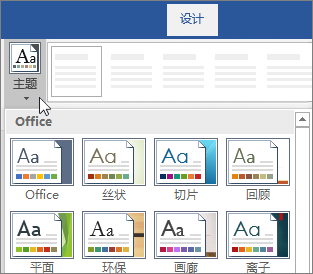
检查拼写和语法
Word 用红色波浪下划线标记拼写错误,用蓝色双下划线标记语法错误。
-
右键单击该单词。
-
选择更正项,或选择“忽略”。
注意: 拼写和语法检查在较新版本的 Word 和 Microsoft 365中的工作方式略有不同。 要了解详细信息,请参阅编辑器 - 你的写作助手。
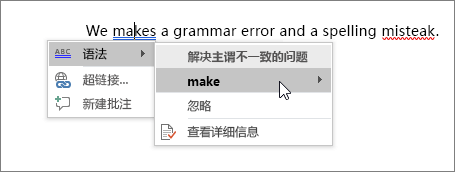
查找和替换文本
-
选择“开始”>“替换”。
-
对于“查找内容”,输入要搜索的字词或短语。 对于“替换为”,请输入新文本。
-
选择“查找下一处”,然后选择:
-
“替换”以替换第一个实例,或选择
-
“全部替换”,以替换所有实例。
-
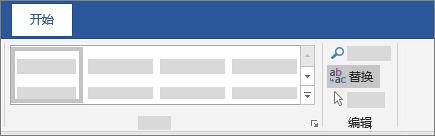
下一主题: 在 Word 中进行协作







